Unity: Tipps und Tricks
Inhaltsverzeichnis
Canonical programmiert mit Unity eine Ubuntu-only-Benutzeroberfläche. Seit einiger Zeit basiert sie quasi ausschließlich auf Compiz, was heutige PCs weniger interessiert, auf alter Hardware aber zu einigen Problemen bei der Performance führen kann.
Da ich selbst in Besitz eines „neueren“ PCs bin, bin ich von Unity sehr überzeugt. Ich möchte euch nun ein paar Tipps und Kniffe zeigen, wie ihr das beste aus der Benutzeroberfläche holen könnt.
Icon-Größe im Launcher
In Ubuntu 12.04 wurde ein sehr praktisches Feature aus Unity leider wieder entfernt, was ich in Oneiric noch sehr geschätzt habe: Das Verstecken der Launcherleiste, an linken Bildschirmrand, wenn der Platz von einem Programm benötigt wird. In Precise gibt es leider nurnoch die Funktion „immer verstecken“ oder „niemals verstecken“.
Für dieses gelöschte Feature gibt es dafür eine nützliche neue Funktion, die über diesen Rückschritt hinwegsehen lässt: Die Icongröße lässt sich skalieren. Auf kleineren Bildschirmen lässt sich darüber merklich Platz einsparen.
Vorgehensweise: Rechtsklick auf den Desktop → Hintergrund derArbeitsfläche ändern. Im erscheinenden Fenster gibt es unten einen Schieberegler mit der Beschriftung Größe der Startersymbole.
Zeitgeist deaktivieren/ einschränken
Es ist als Feature zur leichteren Bedienung des PCs gedacht, und um Dateien leichter zu finden. Viele fühlen sich durch Zeitgeist aber auch ausspioniert. Durch eintippen von wenigen Buchstaben in die Dash sieht man nicht nur Programmnamen, sondern auch die zuletzt verwendeten Dateien. Um dies zu verhindern, kann man wahlweise komplett, oder selektiert das Protokollieren von Dateiaufrufen verhindern.
Vorgehensweise: Sitzungsanzeige (oben rechts: ![]() ) → Systemeinstellungen → Privatsphäre
) → Systemeinstellungen → Privatsphäre
Unity über Tastatur bedienen
Seit der Einführung des HUD bin ich in und wieder geneigt, einfache „Klick-Aufgaben“ komplett ohne Maus, rein über die Tastatur zu übernehmen. Mit drücken der Alt-Taste öffnet sich das Head-Up-Display, in das man den gewünschten Menü-Eintrag eintippt und mit Enter bestätigt.
Gleiches gilt für das Starten von Programmen, über die Super-Taste (Windows-Taste) öffnet sich die Dash, worüber sich mit Schlagworten leicht die gewünschten Programme und Dateien aufrufen lassen.
Da aber über den Unity-Launcher an linken Bildschirmrand oft die Programme schon vorsortiert sind, möchte man diese ohne umständliches Suche über die Dash starten. Aber auch das geht fix ohne Maus rein über die Tastatur. Wie man das macht, und welche weiteren nützlichen Tastenkombinationen Unity parat hat, sieht man im Unity-Cheat-Sheet. Dieses ruft man auf, indem man die Super-Taste für ca. 3 Sekunden gedrückt hält.
Personalisierter Launcher in der Dash
Hat man ein Programm oder ein Skript, das aus der Unity-Lense heraus gestartet werden soll, braucht man einen Launcher. Normalerweise legen die Programme solche Launcher automatisch an. Dennoch ist es hin und wieder notwendig, einen eigenen Starter anzulegen. Hierzu muss man eigentlich nur eine .desktop Datei anlegen, aus der Ubuntu alle notwendigen Informationen über das Programm erhält. Ich habe das bereits vor einiger Zeit anhand der Bundesliga-Live-Konferenz von bundesliga.de gezeigt. Damals habe ich einen Launcher für den Livestream angelegt.
Für Fortgeschrittene: Konfiguration über CCSM
Über den Compiz-Configuration-Settings-Manager kann man Unity den Feinschliff verleihen. Dies ist allerdings nur sehr vorsichtig anzugehen, da CCSM ein Programm ist, an dem man sehr schnell seine grafische Oberfläche ziemlich zerfetzen kann. Daher obacht beim setzen von Haken!
Wie eingangs erwähnt, basiert Unity neuerdings auf Compiz, weshalb man es auch relativ umfangreich darüber konfigurieren kann. Wenn ihr es installiert habt, könnt ihr es über ccsm aufrufen. Momentan gibt es schon zahlreiche Einträge im Reiter „Experimental“. Ich rechne jedoch damit, dass in Ubuntu 12.10 dieser Reiter einen neuen (aussagekräftigeren) Namen erhält, sowie damit, dass die Einträge umfangreicher und sortierter auftreten.
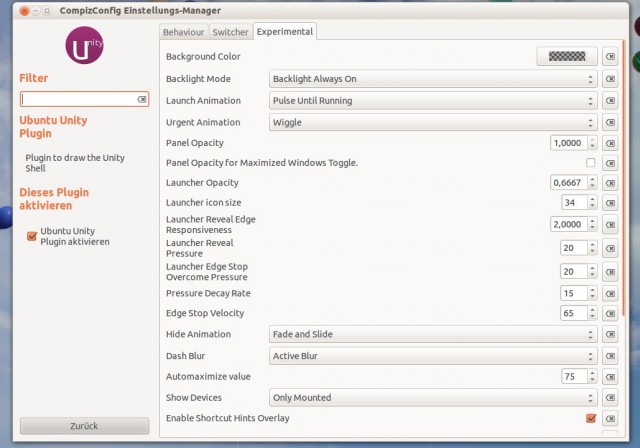

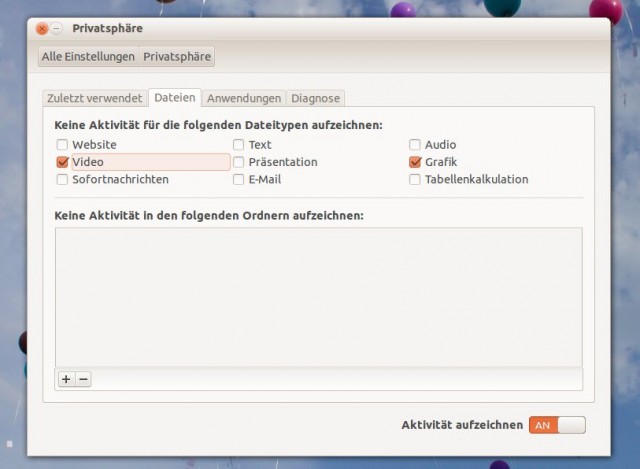
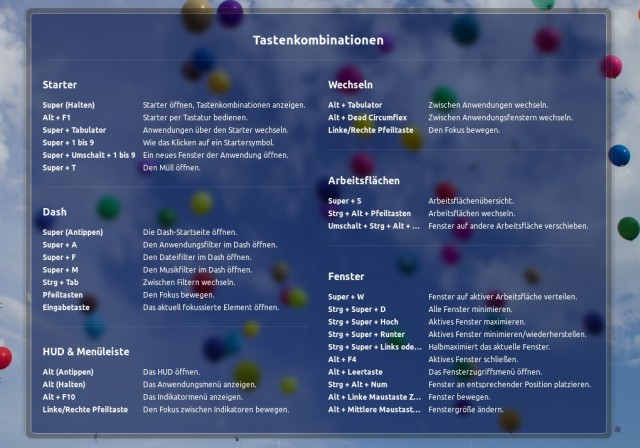
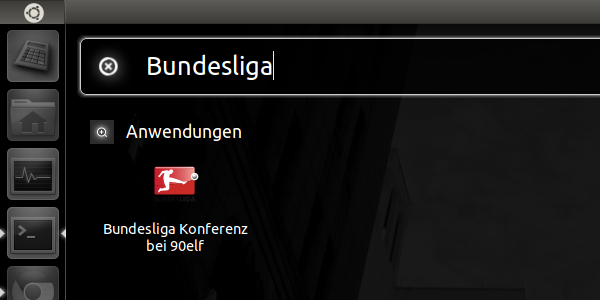

Schreibe einen Kommentar